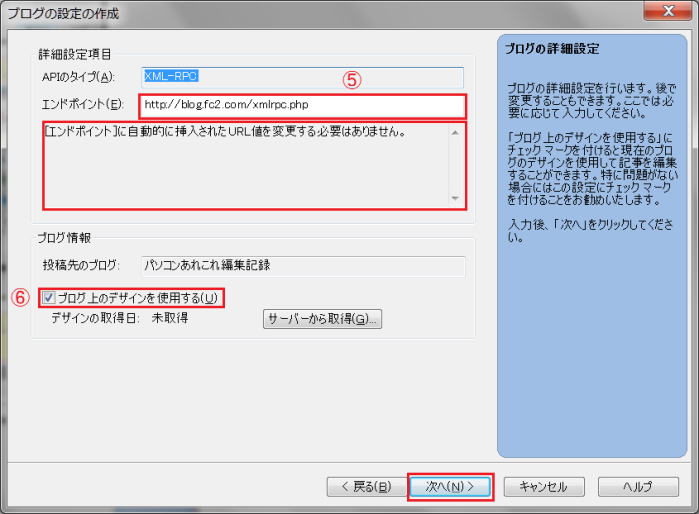ブログを楽しむ - ブログを登録する、設定する
ブログの基本操作
ホームページ・ビルダーでブログを投稿するための操作
ブログを登録する
ホームページ・ビルダーにブログを登録すると、ブログサーバーへ簡単にアクセスできるようになります。ここではFC2ブログの登録方法を紹介します。

ホームページ・ビルダーにブログを登録するには、ブログを開設している必要があります。
未開設の場合は、ブログの開設を参照してブログを開設してください。
① メニューの 「ブログ」 → 「ブログ設定」 を選択する。
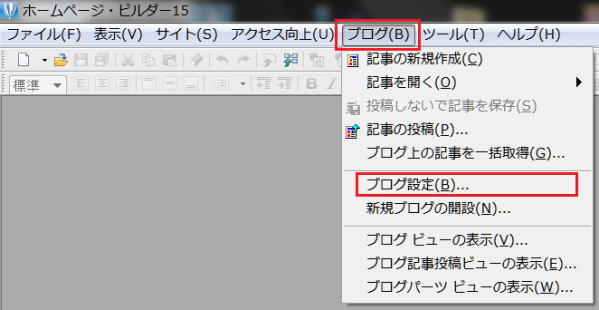
 「ブログ設定」 ダイアログボックスが表示されます。
「ブログ設定」 ダイアログボックスが表示されます。
② [ブログ設定] ダイアログで [ブログ設定追加] をクリックする。

 「ブログの設定の作成 - ブログのプロバイダの選択」 ダイアログボックスが表示されます。
「ブログの設定の作成 - ブログのプロバイダの選択」 ダイアログボックスが表示されます。
③ 設定を追加したいブログのプロバイダを選択したら 「次へ」 をクリックする。
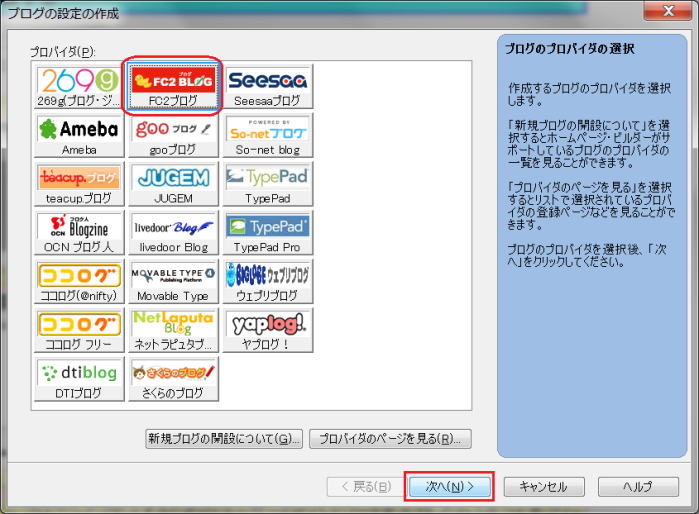
 「ブログの設定の作成 - ユーザー情報の入力」 ダイアログボックスが表示されます。
「ブログの設定の作成 - ユーザー情報の入力」 ダイアログボックスが表示されます。
④ ブログへアクセスするためのユーザー ID とパスワードを入力したら 「次へ」 をクリックする。
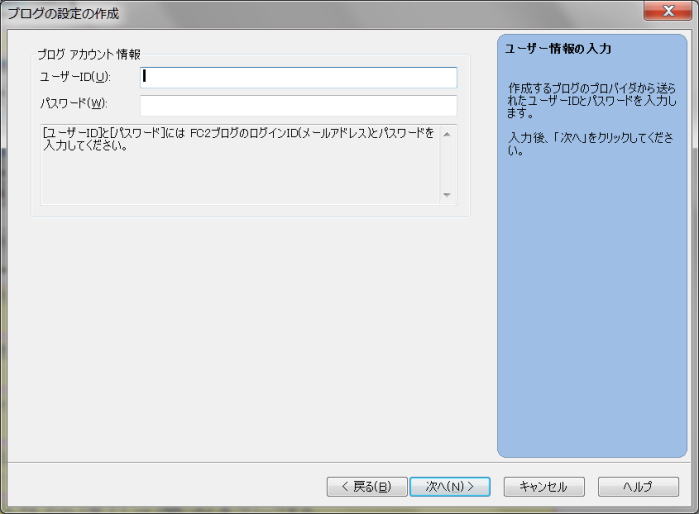
- [ユーザー ID] と [パスワード] は、プロバイダーから通知されたユーザー ID とパスワードを入力します。
 「ブログの設定の作成 - ブログの詳細設定」 ダイアログボックスが表示されます。
「ブログの設定の作成 - ブログの詳細設定」 ダイアログボックスが表示されます。
⑤ [詳細設定項目] の [エンドポイント] を書き換える必要がある場合は、説明を見てテキストボックスの URL を書き換える。
⑥ ブログ上のデザインを使用する場合は [ブログ情報] の [ブログ上のデザインを使用する] をオンにして 「次へ」 をクリックする。
-

プロバイダーによってはデザインを取得できないこともあります。
⑦ ブログにアクセスし、ブログのデザインがサーバーから取得されます。完了したらデザインがプレビュー表示されるので 「OK」 をクリックする。
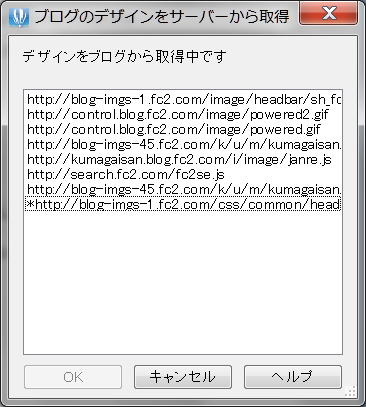

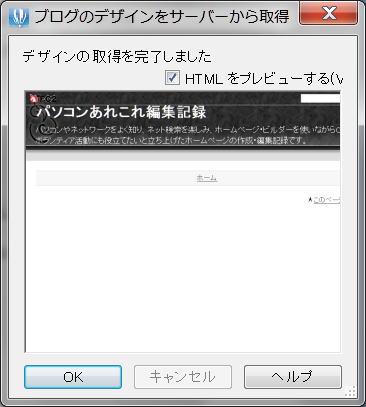
 「ブログの設定の作成 - ブログの設定名の入力」 ダイアログボックスが表示されます。
「ブログの設定の作成 - ブログの設定名の入力」 ダイアログボックスが表示されます。
⑧ [ブログ設定名] に任意の設定名を入力したら [完了] をクリックする。
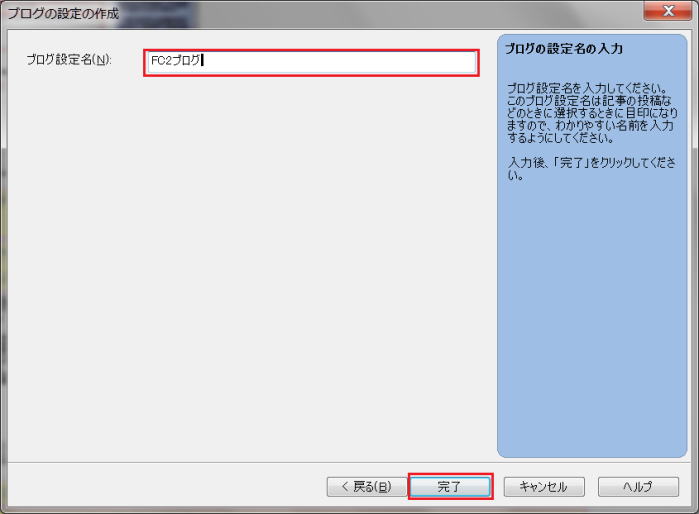
- [ブログ設定名]には、好きな名前を付けることができます。複数のブログを開設している場合に、ブログを識別する名前となります。
 「ブログ設定」 ダイアログボックスに戻ります。
「ブログ設定」 ダイアログボックスに戻ります。
⑨ [設定一覧]に指定したブログ名が入っていることを確認し、[閉じる] をクリックする。
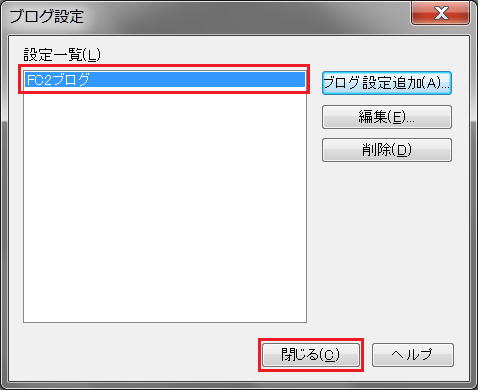
 ページ編集画面に戻ります。
ページ編集画面に戻ります。
⑨ ブログビューをクリックすると登録が確認できる。
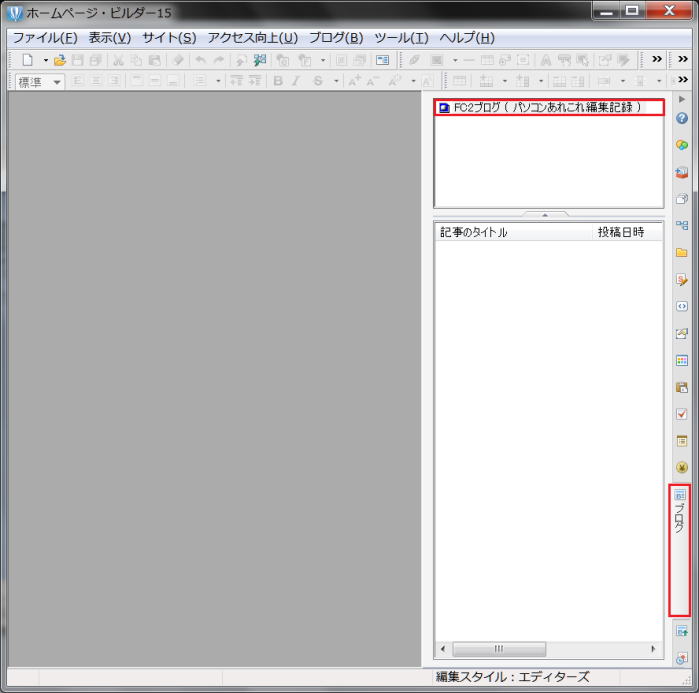
-

ブログビューが表示されない時。
ブログビューが表示されない時は、メニューの 「表示」 → 「ブログビュー」 を選択する。
ブログに記事がある場合は、記事が取得されてブログビューの下側に一覧表示される。
ブログのデザインをサーバーから取得する (ブログの設定)
現在のブログデザインをホームページ・ビルダーの編集画面に反映するには、デザインを取得する必要があります。
① ブログビューの上部でデザインを取得するブログを右クリック → [ブログの設定] を選択する。
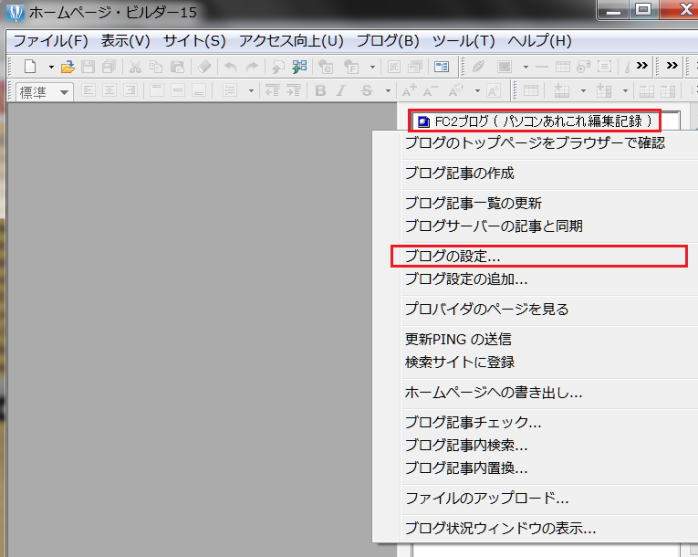
 [ブログの設定] ダイアログボックスが表示されます。
[ブログの設定] ダイアログボックスが表示されます。
② [ブログの設定] ダイアログで [ブログ上のデザインを使用する] をオンにして [サーバーから取得] をクリックする。
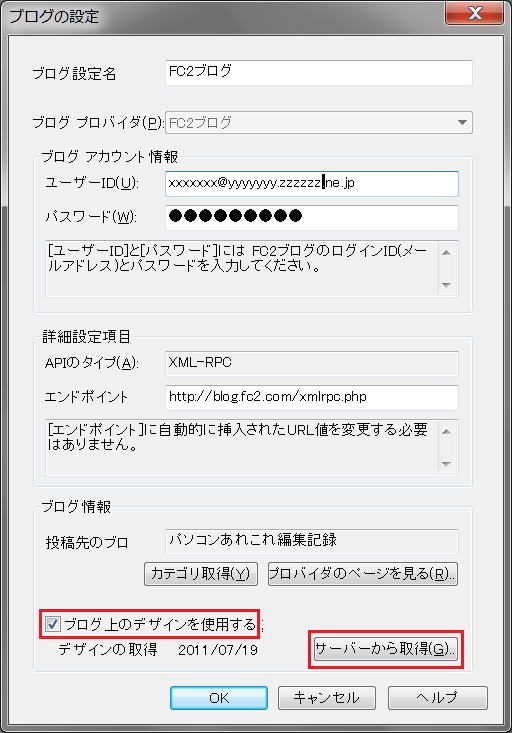
 [ブログのデザインをサーバーから取得] ダイアログボックスが表示されます。
[ブログのデザインをサーバーから取得] ダイアログボックスが表示されます。
③ サーバーからデザインが取得され、”デザインの取得が完了しました” のメッセージが表示されるので [OK] をクリックする。
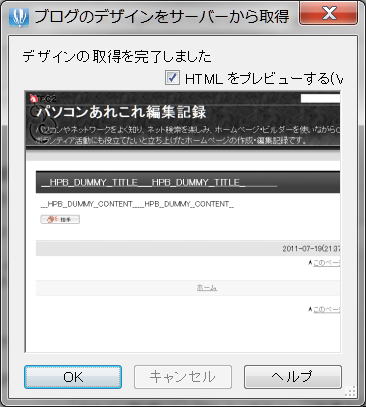
 [ブログの設定] ダイアログボックスが表示されます。
[ブログの設定] ダイアログボックスが表示されます。
④ 「OK」 をクリックして 「ブログの設定」 ダイアログボックスを閉じます。
ホームページ・ビルダーでのブログ新規作成の場合の、編集画面に取得したデザインが使われます。これでブログの設定は完了です。次のステップはブログの記事の作成です。